3 τρόποι για να διορθώσετε το Razer Synapse Stuck On Syncing Settings from the Cloud (09.15.25)
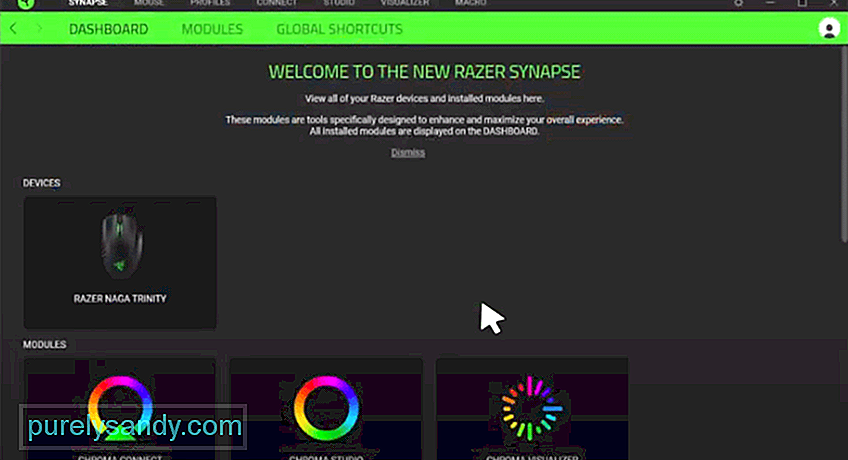 razer synapse κολλήσει στο συγχρονισμό ρυθμίσεων από το σύννεφο
razer synapse κολλήσει στο συγχρονισμό ρυθμίσεων από το σύννεφο Το Razer είναι μια διάσημη μάρκα τυχερών παιχνιδιών από τη Σιγκαπούρη. Έχουν μια τεράστια γκάμα προϊόντων για να επιλέξουν από τα οποία μπορούν να προβληθούν όλοι από τον ιστότοπό τους. Η επωνυμία παρέχει στους χρήστες λεπτομερείς πληροφορίες σχετικά με τα προϊόντα τους, οι οποίες διευκολύνουν τους χρήστες να επιλέξουν ένα. Εκτός από αυτό, οι συσκευές διαθέτουν επίσης πολλές δυνατότητες ενσωματωμένες σε αυτές.
Ένα από τα καλύτερα μεταξύ αυτών είναι το λογισμικό Razer Synapse. Αυτό σας επιτρέπει να διαμορφώσετε τις ρυθμίσεις για όλες τις συσκευές σας. Μπορείτε να αλλάξετε τα χρώματα τους και ακόμη και να δημιουργήσετε προφίλ που θα σας βοηθήσουν. Ωστόσο, ένα πρόβλημα για το οποίο διαμαρτύρονται οι άνθρωποι είναι το Razer Synapse που έχει κολλήσει στο συγχρονισμό ρυθμίσεων από το cloud. Θα χρησιμοποιήσουμε αυτό το άρθρο για να σας παρέχουμε ορισμένα βήματα που θα σας βοηθήσουν να διορθώσετε το πρόγραμμα.
Πώς να διορθώσετε το Razer Synapse Stuck On Syncing Settings from the Cloud; strong>Το Razer Synapse απαιτεί από τους χρήστες να δημιουργήσουν έναν λογαριασμό μετά τον οποίο μπορούν να αρχίσουν να χρησιμοποιούν την εφαρμογή. Ωστόσο, εάν έχετε ενημερώσει πρόσφατα το λογισμικό. Στη συνέχεια, υπάρχουν ορισμένα αρχεία στη διαμόρφωση που μπορούν να αρχίσουν να δίνουν στον χρήστη κάποια σφάλματα. Συνιστάται να αποσυνδεθείτε από τον λογαριασμό σας και να συνδεθείτε ξανά για αυτό.
Το πρόβλημά σας θα πρέπει να λυθεί. Ένα πράγμα που πρέπει να θυμάστε είναι ότι έχετε σταθερή σύνδεση στο Διαδίκτυο κατά τη διάρκεια αυτής της διαδικασίας. Αυτό συμβαίνει επειδή η διακύμανση της σύνδεσής σας στο Διαδίκτυο μπορεί να προκαλέσει την αποτυχία της διαδικασίας εγγραφής στο μεταξύ. Πέρα από αυτό, μερικές φορές οι άνθρωποι μπορούν να έχουν το ίδιο πρόβλημα ακόμη και μετά από αυτό.
Σε αυτήν την περίπτωση, είναι καλύτερο να δημιουργήσετε έναν νέο λογαριασμό. Στη συνέχεια, μπορείτε να συνδεθείτε χρησιμοποιώντας το και να διαμορφώσετε τις ρυθμίσεις σας από το μηδέν. Μερικά άτομα μπορεί να έχουν τη δυνατότητα να χρησιμοποιήσουν το αντίγραφο ασφαλείας cloud για να επαναφέρουν όλα τα αρχεία τους χωρίς να χρειάζεται να περάσουν από όλη αυτή την ταλαιπωρία.
Εάν το πρόβλημα παραμένει, τότε ενδέχεται να υπάρχει πρόβλημα με την εφαρμογή σας. Κατά τη λήψη ενημερώσεων, μερικές φορές τα αρχεία ενδέχεται να έχουν πρόβλημα κατά την αντικατάσταση παλαιότερων. Αυτό εμποδίζει τη σωστή λειτουργία του λογισμικού που μπορεί να προκαλέσει παρόμοια προβλήματα. Λαμβάνοντας υπόψη αυτό, θα πρέπει να διαγράψετε πλήρως όλα τα αρχεία της εφαρμογής σας και στη συνέχεια να τα εγκαταστήσετε ξανά.
Αυτό θα πρέπει επίσης να διαγράψει τα αρχεία που σας έδωσαν το σφάλμα. Το πρώτο πράγμα που πρέπει να κάνετε είναι να απεγκαταστήσετε την εφαρμογή σας. Τώρα μεταβείτε στο φάκελο στον οποίο εγκαταστάθηκε το Razer Synapse. Κάντε κλικ στην εμφάνιση κρυφών αρχείων από τη γραμμή εργασιών και, στη συνέχεια, εντοπίστε τυχόν φακέλους από το Razer. Διαγράψτε τα επίσης και βεβαιωθείτε ότι έχετε επίσης καθαρίσει τον κάδο ανακύκλωσης
Τέλος, μπορείτε να κατεβάσετε ξανά το λογισμικό απευθείας από τον επίσημο ιστότοπο της Razer. Βεβαιωθείτε ότι το αρχείο που επιλέγετε είναι η πιο πρόσφατη διαθέσιμη έκδοση. Τώρα θα πρέπει να μπορείτε να χρησιμοποιήσετε το Razer Synapse και να συγχρονίσετε δεδομένα από το cloud χωρίς άλλα σφάλματα.
Τα περισσότερα προγράμματα στον υπολογιστή σας Το σύστημα απαιτεί από εσάς να τους επιτρέψετε να ενημερώσουν σωστά. Χωρίς αυτό, το λογισμικό δεν θα έχει τα προνόμια να κάνει αλλαγές. Ωστόσο, μπορείτε εύκολα να τα δώσετε εκτελώντας την εφαρμογή ως διαχειριστής. Κάντε δεξί κλικ στο πρόγραμμα και επιλέξτε "εκτέλεση ως διαχειριστής" για να το κάνετε.
Μετά από αυτό, το πρόβλημά σας θα πρέπει να λυθεί. Εναλλακτικά, μπορείτε ακόμη και να ξεκινήσετε τον υπολογιστή σας σε ασφαλή λειτουργία. Αυτό μπορεί να γίνει μεταβαίνοντας στο μενού έναρξης. Επιλέξτε "ασφαλής λειτουργία" από τη γραμμή "τερματισμός λειτουργίας" για εκκίνηση του υπολογιστή σε λειτουργία διαχειριστή. Το σύστημά σας θα κλείσει όλες τις εφαρμογές που εκτελούνται σε αυτό, ώστε να το έχετε κατά νου. Κλείστε όλα και αποθηκεύστε τα αρχεία σας προτού το κάνετε για να αποφύγετε τη διαγραφή σημαντικών δεδομένων.
Μόλις η συσκευή σας βρίσκεται σε ασφαλή λειτουργία, θα πρέπει να μπορείτε να ξεκινήσετε το πρόγραμμα Razer Synapse και να το χρησιμοποιήσετε χωρίς θέματα. Τα άτομα που εξακολουθούν να αντιμετωπίζουν προβλήματα συγχρονισμού δεδομένων από το cloud μπορούν να επικοινωνήσουν με την ομάδα υποστήριξης για το Razer. Έχουν μια φιλική εξυπηρέτηση και θα πρέπει επίσης να μπορούν να σας βοηθήσουν με το πρόβλημά σας. Βεβαιωθείτε ότι τους έχετε δώσει λεπτομερείς πληροφορίες σχετικά με το σφάλμα σας εκ των προτέρων για να βεβαιωθείτε ότι μπορούν να το αναγνωρίσουν σωστά. Μπορείτε να επικοινωνήσετε μαζί τους στο διαδίκτυο ή να τους καλέσετε για να σας βοηθήσουμε.
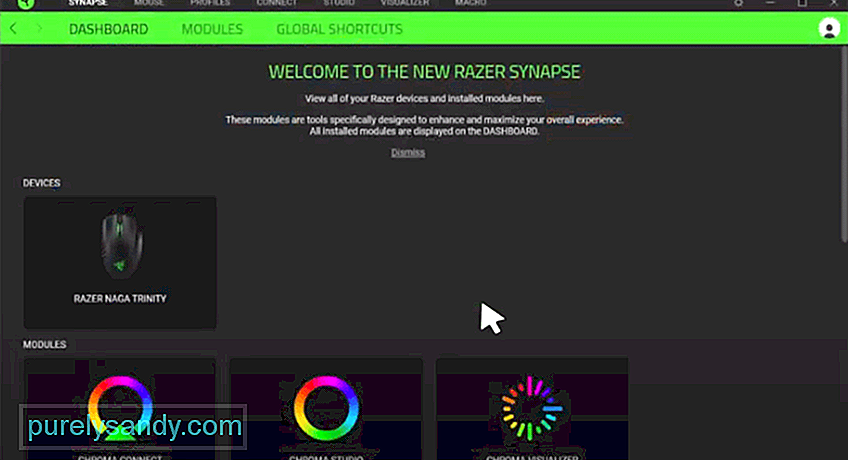
Βίντεο YouTube: 3 τρόποι για να διορθώσετε το Razer Synapse Stuck On Syncing Settings from the Cloud
09, 2025

